3 способа создать потрясающие рамки в Google Документах

Узнайте, как добавить границы в Документы Google, включая создание рамок с помощью таблиц или изображений. Эффективные решения внутри!
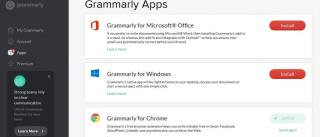
Будь вы старшеклассником или профессиональным сотрудником, хорошая грамматика важна, чтобы произвести впечатление. Даже если у вас много знаний, но если ваша грамматика неверна, люди не смогут правильно интерпретировать ваше сообщение или мысли. Правильные грамматические навыки позволяют вам четко и легко излагать свои мысли.
Грамматические навыки требуются практически во всех областях, если вы отправляете рабочее электронное письмо клиенту или создаете резюме о работе, будь то что-нибудь. Иногда делать глупые ошибки - нехорошо, так как они производят плохое впечатление на читателя. Хотите знать, как поддерживать правильную грамматику? Мы вас прикрыли.
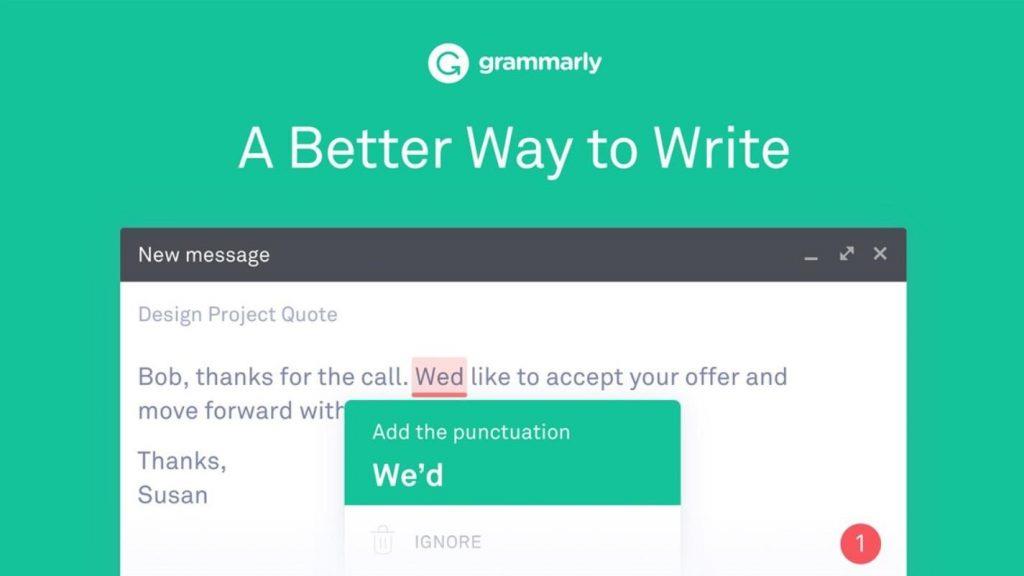
Источник изображения: Neowin
Большинство из вас, должно быть, слышали о Grammarly , верно? Это широко популярный онлайн-инструмент для проверки грамматики, который сканирует ваш текст для устранения ошибок . Также есть расширение Grammarly для Google Chrome, которое вы можете добавить в свой браузер. Загрузка этого расширения улучшит ваши коммуникативные и письменные навыки, где бы вы ни печатали. Но знаете ли вы, что можете добавить Grammarly в Microsoft Word и Outlook, работая в автономном режиме?
Да, вы не ослышались. Вот краткое руководство о том, как добавить Grammarly в Word и Outlook, чтобы убедиться, что ваши документы и электронные письма на 100% точны и защищены от грамматики.
Давайте начнем.
Читайте также: -
Как использовать Outlook с Gmail
Как добавить грамматику в Word и Outlook
Чтобы убедиться, что ваши документы Word и электронные письма Outlook безошибочны, незаметны и актуальны, следуйте этим инструкциям.
Запустите Grammarly на своем ПК или ноутбуке.
Войдите в свою учетную запись Grammarly. Если вы впервые используете Grammarly, создайте новую учетную запись, следуя инструкциям на экране.
После того, как вы вошли в систему, нажмите на опцию «Приложения» в левой строке меню на главном экране .
Теперь в следующем окне нажмите кнопку «Установить» рядом с «Grammarly for Microsoft Office». Это гарантирует, что ваши документы и электронные письма Word будут грамматически правильными, прежде чем вы нажмете кнопку отправки.
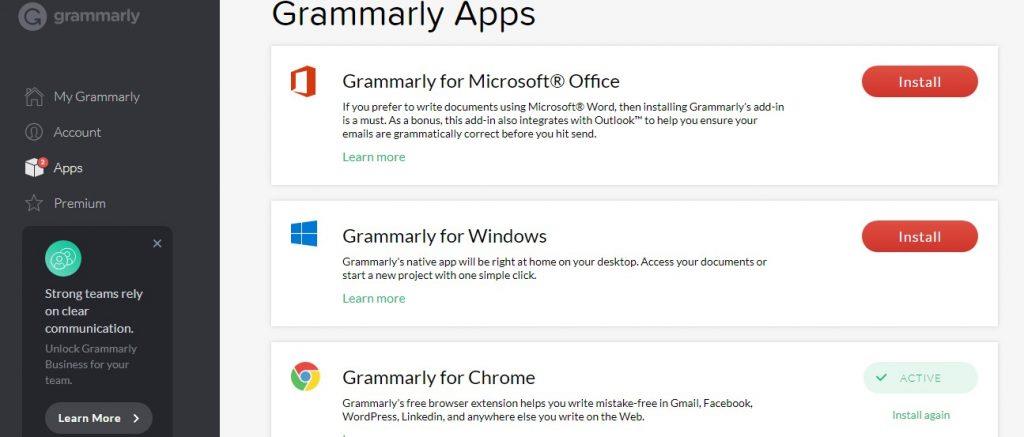
Как только вы нажмете кнопку «Установить», загрузка начнется в течение нескольких секунд. Вы увидите надстройку в нижней части окна.
Вы получите сообщение с подтверждением безопасности в виде всплывающего окна с вопросом, хотите ли вы установить это расширение в своей системе. Нажмите «Выполнить», чтобы продолжить.
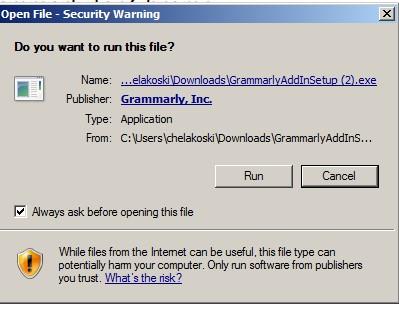
Вскоре начнется процесс установки. Нажмите кнопку «Начать» в нижней части всплывающего окна.
Отметьте оба варианта в списке, «Grammarly for Word» и «Grammarly for Outlook», а затем нажмите кнопку «Установить».
Подождите некоторое время, пока процесс установки не будет завершен. Тем временем вы можете свернуть окно и продолжить свою работу. Продолжайте проверять статус загрузки в строке состояния, чтобы знать, когда установка Grammarly будет успешно завершена. Когда все будет готово, нажмите «Готово»!
PS Убедитесь, что все окна MS Word и Outlook закрыты в процессе установки .
Читайте также: -
6 инструментов для проверки грамматики, которые нужны каждому техническому пользователю Когда дело доходит до письма, все мы хотим писать лучше, выразительнее и, конечно, без ошибок. Здесь...
Откройте MS Word или Outlook заново в вашей системе. Теперь вы заметите зеленый значок «Grammarly» в правом верхнем углу окна. Нажмите «Включить грамматику». И все, ребята!
С этого момента все ваши документы Word и электронные письма Outlook будут на 100% надежными и безошибочными.
Использовать Grammarly в MS Word очень просто. Когда вы закончите писать, нажмите на опцию «Открыть грамматику», чтобы начать вычитку вашего документа. Grammarly не заработает и выделит все ошибки красной линией. Вы можете исправить все ошибки с помощью предложений Grammarly, чтобы убедиться, что ваш файл написан на точном языке, без каких-либо грамматических ошибок.
Если в процессе установки возникнут проблемы, вы можете проверить системные требования Grammarly по этой ссылке.
Считаете ли вы эту статью полезной? На этом заканчивается наше краткое руководство по добавлению Grammarly в Word и Outlook. Если у вас возникнут какие-либо сомнения или вопросы, не стесняйтесь нажимать на поле для комментариев. Мы будем рады вам помочь!
Узнайте, как добавить границы в Документы Google, включая создание рамок с помощью таблиц или изображений. Эффективные решения внутри!
Это полное руководство о том, как изменить тему, цвета и многое другое в Windows 11 для создания потрясающего рабочего стола.
iPhone завис на домашних критических оповещениях? В этом подробном руководстве мы перечислили различные обходные пути, которые вы можете использовать, чтобы исправить ошибку «Домой хочет отправить критические оповещения iPhone». Узнайте полезные советы и решения.
Zoom - популярная служба удаленного сотрудничества. Узнайте, как добавить изображение профиля вместо видео, чтобы улучшить свою конфиденциальность.
Откройте для себя эффективные стратегии получения баллов Microsoft Rewards. Зарабатывайте на поисках, играх и покупках!
Изучите эффективные методы решения неприятной проблемы с бесконечным экраном загрузки Skyrim, гарантируя более плавный и бесперебойный игровой процесс.
Я внезапно не могу работать со своим сенсорным экраном, на который жалуется HID. Я понятия не имею, что поразило мой компьютер. Если это вы, вот несколько исправлений.
Прочтите это полное руководство, чтобы узнать о полезных способах записи вебинаров в реальном времени на ПК. Мы поделились лучшим программным обеспечением для записи вебинаров, а также лучшими инструментами для записи экрана и видеозахвата для Windows 10, 8, 7.
Вы случайно нажали кнопку доверия во всплывающем окне, которое появляется после подключения вашего iPhone к компьютеру? Вы хотите отказаться от доверия этому компьютеру? Затем просто прочтите эту статью, чтобы узнать, как отменить доверие к компьютерам, которые вы ранее подключали к своему iPhone.
Хотите знать, как транслировать «Аквамен», даже если он недоступен для потоковой передачи в вашей стране? Читайте дальше, и к концу статьи вы сможете насладиться Акваменом.








